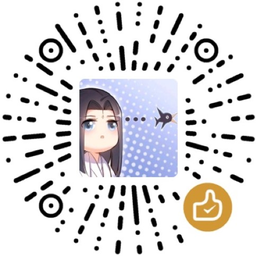安装与使用 Arch Linux
Arch Linux 是一款轻量简单的linux发行版,其秉承简洁、优雅、正确和代码最小化的设计宗旨。简洁、可定制度高:对于有系统洁癖的人,或者控制欲极强的人,Arch 绝对是首选. Arch linux 有着丰富详尽的wiki, 指导新手如何安装, 但是初次接触, 总是有些地方不明所以. 故记录下在vmare中的安装过程, 以备所需.
Table of Contents
安装 Arch Linux
制作安装媒介
从 Arch 镜像下载最新的安装 LiveCD, 并刻录到 U 盘, 在虚拟机中则不需要.
1 | dd if=/path/to/arch-livecd.iso of=/dev/sdb bs=1M && sync |
/dev/sdb 是U盘盘符. 完成后,可以重新启动电脑从U盘启动安装.
或者使用 grub2 引导 arch livecd:
1 | menuentry "Archlinux x86_64" { |
新建虚拟机
我是在虚拟机中安装 arch 的,故先新建一个虚拟机 Arch.vmx, 启动安装. 如果想用UEFI模式,则需要修改 Arch.vmx, 原始文件开始大致如下:
1 |
|
在encoding后加入
1 | firmware="efi" |
最后大概是这个样子:
1 |
|
这样就启用了UEFI模式.
硬盘分区
UEFI模式
需要将硬盘设成GPT分区表, 也是UEFI所要求的.
1 | cfdisk /dev/sda |
会提示你将硬盘设成GPT模式,按照自己喜好,划分硬盘分区. 注意,需要划分出 efi 分区,格式化成Fat32或Fat16格式. 如第一分区为efi分区
1 | mkfs.vfat -F32 /dev/sda1 |
习惯分为四个分区,
- /dev/sda1 - boot: ~400M
- /dev/sda2 - root: ~20G
- /dev/sda3 - swap: ~4G
- /dev/sda4 - home: remainings.
BIOS模式
和平常的硬盘分区一样.习惯也是4个分区.
挂载分区.
1 | mount -t ext4 /dev/sda2 /mnt |
网络连接
livecd 在启动时会开启dhcpd服务, 如果是nat连接方式,这样会自动获得ip. 如果是桥接模式, 则可以获取到ipv6(如果有的话),需要自己指定DNS:
1 | echo nameserver 2001:4860:4860::8888 >> /etc/resolv.conf |
然后选择合适的mirror:
1 | vi /etc/pacman.d/mirrorlist |
在真机中,可以直接获得ipv6地址,自己修改dns即可. 如果是静态ip 或者是WiFi,参考官方文档
安装系统
使用pacstrap脚本安装base和base-devel 等:
1 | pacstrap /mnt/ base base-devel |
要安装 gnome 等,加上 gnome xorg xorg-drivers 等等
1 | $ pacstrap /mnt base base-devel gnome xorg xorg-drivers texlive-most qt5 xorg-apps gnome-extra |
配置系统
生成 fstab 文件:
1 | genfstab -p /mnt/ > /mnt/etc/fstab |
chroot进入新系统:
1 | arch-chroot /mnt |
设置主机名:
1 | echo Dark>/etc/hostname |
设置时区:
1 | ln -sf /usr/share/zoneinfo/Asia/Shanghai /etc/localtime |
设置locale:
1 | vi /etc/locale.gen |
取消所需locale的注释,然后生成locales:
1 | locale-gen |
终端字体与键盘:
1 | echo -e "KEYMAP=us\nFONT=Lat2-Terminus16" >/etc/vconsole.conf |
生成内核:
1 | mkinitcpio -p linux |
用户与密码:
修改root密码:
1 | passwd |
新建普通用户:
1 | useradd -G wheel -s /bin/bash -d /home/dark -m -U dark |
开机启动dhcpd:
1 | systemctl enable dhcpd.service |
安装bootloader
UEFI模式
看一下有没有/sys/firmware/efi/efivars, 如果没有则需要激活efi模块:
1 | modprobe efivarfs |
BIOS模式
1 | pacman -S grub os-prober |
安装其他软件包
1 | pacman -Sy vim bash-completion net-tools sudo |
卸载分区
退出chroot环境, 并卸载分区,重启进入新系统:
1 | exit |
安装GUI
安装xorg
在 系统安装时,加上 xorg
1 | $ pacstrap /mnt base base-devel xorg gnome |
Input and mouse
not xf86-input-vmmouse
1 | sudo pacman -Sy xf86-input-libinput xf86-input-mouse xf86-input-synaptics |
显卡驱动:
在vmware中,需要安装xf86-video-vmware,mesa,xorg-twm, xorg-xclock, xterm, dbus:
1 | sudo pacman -Sy xf86-video-vmware mesa xorg-twm xorg-xclock xterm |
查看系统显卡:
1 | lspci|grep VGA |
AMD/ATI的显卡可以安装开源的xf86-video-ati 或者闭源的catalyst.Nvidia的显卡可以安装闭源的nvidia,nvidia-340xx或nvidia-304xx或开源的xf86-video-nouveau. Intel的显卡可以安装 xf86-video-intel.
声卡驱动
声卡一般不需要额外装驱动,只需要安装alas-utils:
1 | sudo pacman -Sy alas-utils |
vmware-tools
如果是vmware中,需要安装vmware-tools, 在vmware中选择安装VMware Tools:
1 | pacman -S linux-headers |
安装字体[1]
1 | sudo pacman -Sy ttf-dejavu wqy-zenhei wqy-microhei |
安装gnome
1 | sudo pacman -Sy gnome gdm |
启用gdm和Network-manager:
1 | sudo systemctl enable gdm.service |
安装 plasma5(kde5)
在安装时加上 `plasma kdebase kdegraphics kde-applications kdeutils kdenetwork qt5
1 | sudo pacman -Sy plasma-workspace plasma-desktop plasma-framework plasma-meta plasma-workspace-wallpapers sddm |
重启完成安装
重新启动一般就可以进入桌面环境了…o(*≧▽≦)ツ n(≧▽≦)n
开始使用 Arch Linux
Problems
- mouse not working. install
xf86-input-libinputinstead ofxf86-input-vmmouse. - Gnome-Terminal not working: running
localectl set-locale LANG="en_US.UTF-8"may work.
水水更健康 ╮( ̄▽ ̄"")╭
- 1.部分参考了Arch Linux 安装指引 ↩